La computadora con Windows tarda una eternidad en reiniciarse o apagarse
¡Tener una PC que tarda una eternidad en reiniciarse puede ser bastante molesto! Imagine una situación en la que intenta reiniciar su sistema y, en lugar de apagarlo y volver a iniciarlo, permanece en la pantalla "Reiniciando" con esa animación circular para mostrar el progreso. ¡Pero ni se reinicia ni se apaga! Si su computadora con Windows 11/10/8/7 está atascada en el reinicio(Restarting) durante mucho tiempo, tal vez después de una actualización o cada vez, necesita averiguar la causa. El problema suele ser un servicio(Service) o un proceso que se niega a cerrarse.
La computadora tarda una eternidad en reiniciarse

Si su computadora con Windows 11/10 tarda una eternidad en reiniciarse, pruebe las siguientes sugerencias:
- Actualice su sistema operativo Windows(Windows OS) y todo el software instalado, incluidos los controladores (Drivers)de dispositivos(Device) .
- Solucionar problemas en estado de inicio limpio
- Ejecute los solucionadores de problemas de rendimiento/mantenimiento
- Compruebe la configuración de energía
En tal situación, la única forma de solucionar cualquier problema es desconectar todos los periféricos y apagar su computadora de escritorio o portátil. Si comenzar de nuevo no hace que el problema desaparezca, pruebe las siguientes soluciones secuencialmente:
1] Verifique la configuración de energía
Restablezca su Configuración de energía(Power Settings) a los valores predeterminados de Windows y vea si eso funciona para usted. También puede ejecutar el Solucionador de problemas de energía y dejar que solucione los problemas si encuentra alguno. También puede deshabilitar el inicio rápido y ver si eso ayuda.
2] Identificar los (Identify) servicios(Services) que retrasan el apagado(Shutdown) o el inicio(Startup)
Esta publicación le mostrará cómo identificar los servicios de Windows que retrasan el apagado o el inicio(identify Windows Services delaying Shutdown or Startup) .
3] Deshabilitar(Disable) la eliminación del archivo de página(Page File)
Compruebe si su sistema se ha configurado para eliminar el archivo de página(Page File) al apagar. Si es así, es posible que deba desactivar la eliminación del archivo de página en cada apagado(disable deleting of the Page File at every shutdown) .
4] Actualizar Windows(Update Windows) , software , controladores(Drivers)
Esto es lo primero que debe hacer. Debe ejecutar Windows Update para instalar todas las actualizaciones disponibles. Obviamente, no puede hacer esto si las Actualizaciones(Updates) son la causa; pero si la causa es otra cosa, primero ejecute Windows Update .
A continuación, debe asegurarse de que todos los programas instalados estén actualizados a sus últimas versiones estables. Para eso, puede actualizar cada uno manualmente o hacer uso de un Verificador de actualizaciones de software(Software Update Checker) como Secunia , FileHippo , etc. que escaneará su computadora en busca de software instalado, verificará las versiones y luego enviará esta información a sus respectivos sitios web y ver si hay alguno. lanzamientos más recientes. Aquí hay una lista de los 10 mejores software de actualización de controladores(Driver Update Software) gratuitos para actualizar sus controladores y mantener su PC con Windows funcionando sin problemas. Este software le permite actualizar los controladores del dispositivo fácilmente y sin ninguna dificultad, y es especialmente útil para aquellos que no desean verificar manualmente las actualizaciones de los controladores.
5] Ejecute(Run) el Performance/Maintenance Troubleshooter
Ejecute(Run) el Solucionador de problemas de rendimiento(Performance Troubleshooter) ejecutando el siguiente comando en el cuadro Ejecutar(Run) .
msdt.exe /id PerformanceDiagnostic
Esto encontrará y solucionará problemas para optimizar la velocidad y el rendimiento de Windows . Es posible que no funcione en versiones posteriores de Windows 10(Windows 10) .
Para ejecutar el solucionador de problemas de mantenimiento(Maintenance Troubleshooter) , ejecute(Run) el siguiente comando:
msdt.exe /id MaintenanceDiagnostic
Compruebe si esto ayuda.
6] Solucionar problemas en el estado de inicio limpio
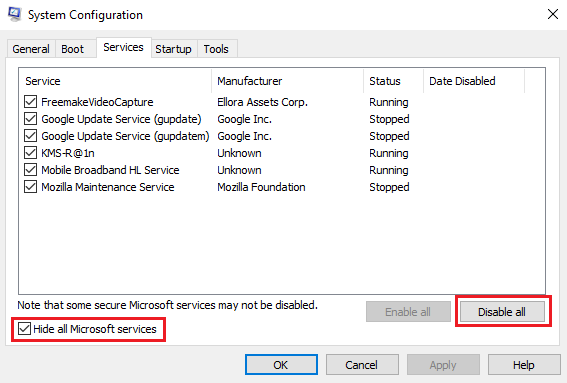
Puede solucionar más problemas manualmente realizando un inicio limpio(performing a Clean Boot) . Un inicio(Boot) limpio inicia un sistema con un mínimo de controladores y programas de inicio. Cuando inicia la computadora en un inicio limpio, la computadora se inicia utilizando un conjunto mínimo preseleccionado de controladores y programas de inicio, y debido a que la computadora se inicia con un conjunto mínimo de controladores, es posible que algunos programas no funcionen como esperaba.
La solución de problemas de inicio limpio está diseñada para aislar un problema de rendimiento. Para realizar una solución de problemas de inicio limpio, debe deshabilitar o habilitar un proceso a la vez y luego reiniciar la computadora después de cada acción. Si el problema desaparece, sabrá que fue el último proceso el que estaba creando el problema.
De esta manera, podrá encontrar el Servicio(Service) del procesador que no le permite reiniciar su computadora.
Si nada ayuda, tal vez necesite ejecutar el Informe de diagnóstico de eficiencia energética y ver si arroja algo.(If nothing helps, maybe you need to run the Power Efficiency Diagnostics Report and see if it throws up something.)
Lecturas relacionadas:(Related reads:)
- La computadora con Windows se reinicia después de seleccionar apagar(Windows computer restarts after selecting shutdown)
- PC con Windows no se apaga(Windows PC does not shut down) .
Related posts
Cómo Shutdown, Restart, Sleep, Hibernate Windows 10
¿Qué se registra este Program para Restart ¿En Windows 11/10?
Cómo Emergency Restart or Shutdown Windows 11/10
Microsoft Edge Mantiene Auto-resetting en Restart en Windows 10
Desactive Restart con Windows feature en Firefox browser
Soft Reboot vs Hard Reboot vs Restart vs Reset explicado
Cómo mostrar Details pane en File Explorer en Windows 10
Desactivar Automatic Restart en System Failure en Windows 11/10
Restart Chrome, Edge or Firefox sin perder pestañas en Windows 11/10
Hide Toolbars option en Taskbar Context Menu en Windows 10
Fix Restart Su computadora para instalar el bucle de actualizaciones importantes
Habilitar Network Connections mientras está en Modern Standby en Windows 10
¿Qué es el Difference entre Reboot and Restart?
Cómo forzar el apagado o reiniciar una Mac
VirtualDJ es un PC virtual gratuito DJ software para Windows 10
Cómo usar Charmap and Eudcedit Herramientas incorporadas de Windows 10
6 formas de reiniciar o reiniciar una computadora con Windows 10
Windows 10 atascado en interminable reboot loop
Agregue Apagar y reiniciar al menú contextual del botón derecho en Windows 8
ShutdownBlocker, bloques accidental Shutdown or Restart de la computadora
